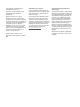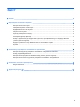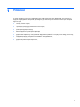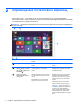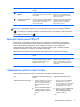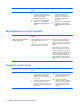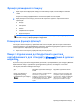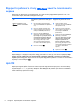Getting Started
Дія Керування за допомогою клавіатури
й миші
Керування за допомогою жестів
1. Наведіть вказівник на верхній
правий або нижній правий кут
екрана, щоб відобразити ключові
кнопки, а потім виберіть
Параметры (Настройки).
2. Натисніть піктограму Питание
(Живлення), а потім виберіть
Завершение работы (Завершити
роботу).
1. Проведіть пальцем від правого
краю панелі TouchPad або
сенсорного екрана, щоб
відобразити ключові
кнопки, а
потім виберіть Параметры
(Настройки).
2. Торкніться піктограми Питание
(Живлення), а потім виберіть
Завершение работы (Завершити
роботу).
Відображення всіх застосунків
Дія Керування за допомогою клавіатури
й миші
Керування за допомогою жестів
Перегляд усіх застосунків на
вашому комп’ютері
Наведіть вказівник на нижній лівий кут
початкового екрана й натисніть
стрілку.
Щоб повернутися до початкового
екрана, натисніть стрілку ще раз.
Проведіть пальцем від лівого краю
сенсорної панелі або сенсорного
екрана, а потім торкніться стрілки в
лівому нижньому куті початкового
екрана
.
Щоб повернутися до початкового
екрана, торкніться стрілки ще раз.
ПРИМІТКА. На деяких моделях із
сенсорним екраном можна провести
пальцем угору, щоб відобразити
список усіх програм на комп’ютері.
Щоб повернутися до початкового
екрана, необхідно провести пальцем
вниз.
Закриття застосунків
Дія Керування за допомогою клавіатури й
миші
Керування за допомогою жестів
Закриття застосунку 1. Наведіть вказівник на верхній лівий
кут початкового екрана, а потім
проведіть від кута вниз, щоб
відобразити список відкритих
застосунків.
2. Перетягніть потрібний застосунок
спочатку вправо, а потім униз
екрана й зачекайте, доки він почне
обертатися. Після цього відпустіть,
щоб закрити.
1. Проведіть пальцем
від
верхнього лівого кута екрана й
назад, щоб відобразити всі
відкриті застосунки.
2. Перетягніть потрібний
застосунок спочатку вправо, а
потім униз екрана й зачекайте,
доки він почне обертатися.
Після цього відпустіть, щоб
закрити.
4
Розділ 2 Переміщення початковим екраном.